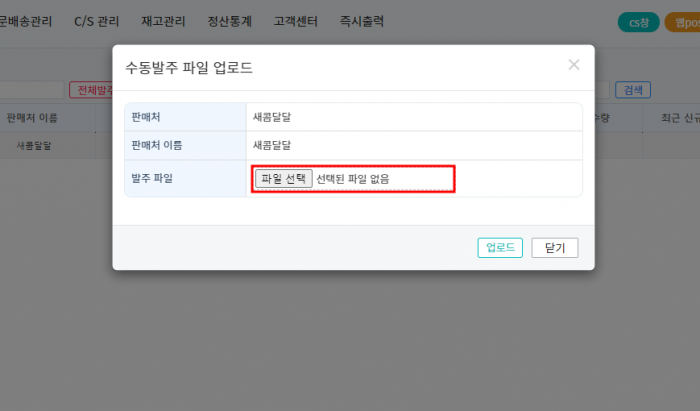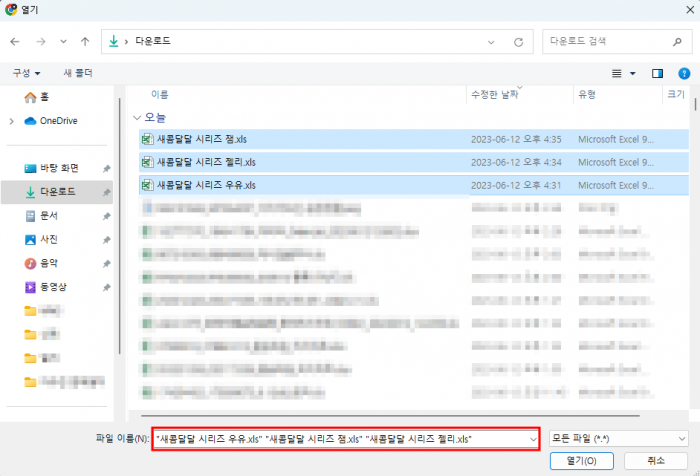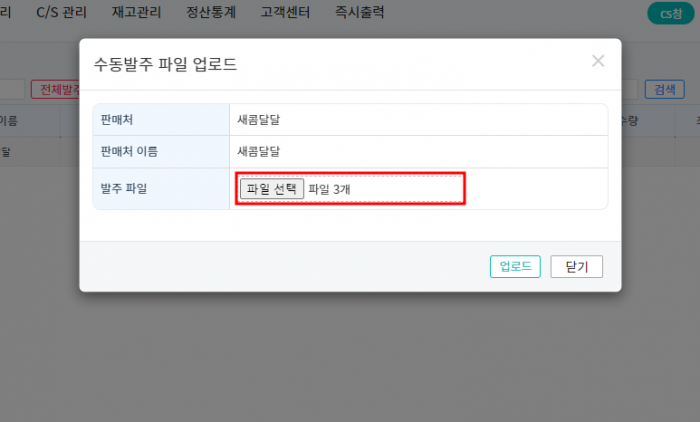"발주업로드 시 여러개 파일 업로드 허용"의 두 판 사이의 차이
둘러보기로 이동
검색으로 이동
| (사용자 2명의 중간 판 25개는 보이지 않습니다) | |||
| 6번째 줄: | 6번째 줄: | ||
|- | |- | ||
| valign=top| | | valign=top| | ||
| − | 수동 발주시 한 판매처에 업로드 해야 할 파일이 여러 개인 경우, 파일들을 선택하여 한 번에 업로드가 가능합니다. | + | 해당 기능은 수동 발주시 한 판매처에 업로드 해야 할 파일이 여러 개인 경우, 파일들을 선택하여 한 번에 업로드가 가능합니다. (예시: 쿠팡 로켓배송, 지그재그 직진배송 등) |
| − | + | 사용을 원하실 경우 고객센터 > 문답게시판으로 요청 바랍니다. | |
| − | + | <br /> | |
| + | <br /> | ||
|} | |} | ||
| 25번째 줄: | 26번째 줄: | ||
<br/> | <br/> | ||
| − | ==<big><b> | + | ==<big><b>A. 발주 시 파일 선택</b></big>== |
{|width="1550px" | {|width="1550px" | ||
|- | |- | ||
| valign=top| | | valign=top| | ||
| − | '''[주문배송관리 | + | '''[주문배송관리 > 발주]''' |
<br/> | <br/> | ||
<br/> | <br/> | ||
| 38번째 줄: | 39번째 줄: | ||
|} | |} | ||
<br/> | <br/> | ||
| + | <br /> | ||
---- | ---- | ||
{| width="1550px" | {| width="1550px" | ||
| 43번째 줄: | 45번째 줄: | ||
| valign="top" | | | valign="top" | | ||
2. 키보드의 Ctrl키를 누르고 파일을 하나씩 클릭 또는, 드래그를 통해 파일을 선택한 뒤 열기를 클릭합니다. | 2. 키보드의 Ctrl키를 누르고 파일을 하나씩 클릭 또는, 드래그를 통해 파일을 선택한 뒤 열기를 클릭합니다. | ||
| + | |||
| + | * 파일은 한 번에 최대 10개까지 업로드 가능합니다. | ||
||[[파일:20230612 164105.png|대체글=|섬네일|700x700픽셀|(확대하려면 클릭)]] | ||[[파일:20230612 164105.png|대체글=|섬네일|700x700픽셀|(확대하려면 클릭)]] | ||
|} | |} | ||
| + | <br /> | ||
<br /> | <br /> | ||
<br /> | <br /> | ||
| 57번째 줄: | 62번째 줄: | ||
|} | |} | ||
<br /> | <br /> | ||
| − | |||
<br /> | <br /> | ||
<br /> | <br /> | ||
<br /> | <br /> | ||
| − | + | ---- | |
| − | + | {| width="1550px" | |
| − | |||
| − | |||
| − | {| width=" | ||
|- | |- | ||
| valign="top" | | | valign="top" | | ||
| − | + | 선택한 파일 내의 전체 주문이 업로드 된 것을 확인할 수 있습니다. | |
| − | |||
| − | + | ||[[파일:3423545.png|대체글=|섬네일|700x700픽셀|(확대하려면 클릭)]] | |
| − | + | |}<br /> | |
| − | |||
| − | |||
| − | |||
| − | |||
| − | |||
| − | |||
| − | |||
| − | |||
| − | |||
| − | |||
| − | |||
| − | |||
| − | |||
| − | |||
| − | |||
| − | |||
| − | |||
| − | |||
| − | |||
| − | |||
| − | |||
| − | |||
| − | |||
| − | |||
| − | |||
| − | |[[파일: | ||
| − | |} | ||
| − | |||
| − | |||
| − | <br /> | ||
<br /> | <br /> | ||
<br /> | <br /> | ||
<br /> | <br /> | ||
| + | ==<big><b>관련 FAQ</b></big>== | ||
| − | + | * [[발주]] | |
| − | + | * [[쿠팡로켓배송(송장출고)]] | |
| − | + | * [[쿠팡로켓배송(화물출고)]] | |
| − | |||
| − | |||
| − | |||
| − | |||
| − | |||
| − | |||
| − | |||
| − | |||
| − | |||
| − | |||
| − | |||
| − | |||
| − | |||
| − | |||
| − | |||
| − | |||
| − | |||
| − | |||
| − | |||
| − | |||
| − | |||
| − | |||
| − | |||
| − | |||
| − | |||
| − | |||
| − | |||
| − | |||
| − | |||
| − | |||
| − | |||
| − | |||
| − | |||
| − | |||
| − | |||
| − | |||
| − | |||
| − | |||
| − | |||
| − | |||
| − | |||
| − | |||
| − | |||
| − | |||
| − | |||
| − | |||
| − | |||
| − | |||
| − | *[[ | ||
| − | |||
| − | |||
2023년 8월 3일 (목) 07:43 기준 최신판
개요
|
해당 기능은 수동 발주시 한 판매처에 업로드 해야 할 파일이 여러 개인 경우, 파일들을 선택하여 한 번에 업로드가 가능합니다. (예시: 쿠팡 로켓배송, 지그재그 직진배송 등) 사용을 원하실 경우 고객센터 > 문답게시판으로 요청 바랍니다.
|
A. 발주 시 파일 선택
|
[주문배송관리 > 발주]
|
|
2. 키보드의 Ctrl키를 누르고 파일을 하나씩 클릭 또는, 드래그를 통해 파일을 선택한 뒤 열기를 클릭합니다.
|
|
3. 선택하신 파일의 개수를 확인 후 업로드를 클릭합니다. |
|
선택한 파일 내의 전체 주문이 업로드 된 것을 확인할 수 있습니다. |